У свету Андроид таблета, линија Галаки Таб С8 лако стоји на врху, јер је то најбоље што Андроид може да понуди. И на много начина, чак је и бољи од иПад Про-а, јер Таб С8 подржава прошириву меморију, укључује С Пен из кутије, а Самсунг ДеКс режим пружа истинско искуство попут десктопа.
Међутим, колико год да су Самсунгови таблети дивни, можда ћете наићи на случај када се Галаки Таб С8 неће укључити. Срећом, постоји доста различитих метода које можете предузети да покушате да вратите ствари у исправно стање.
Галаки Таб С8 се неће укључити? Уверите се да има довољно пуњења
Најочигледнији разлог зашто се ваш Галаки Таб С8 неће укључити је само то што је остао без струје. Самсунг је коначно повећао предност у одељењу за брзине пуњења са Галаки Таб С8+ и Таб С8 Ултра, пошто ови таблети могу да достигну брзину пуњења путем жице до 45 В. Међутим, желећете да будете сигурни да имате компатибилан пуњач, а у наставку смо навели неколико наших фаворита.
- Самсунг 45В УСБ-Ц супер брзи зидни пуњач: Иако Самсунг више не укључује пуњач у кутији, компанија и даље нуди сопствени УСБ-Ц зидни пуњач. Ово укључује и циглу за пуњење и кабл УСБ-Ц на УСБ-Ц, док можете да пуните свој Галаки Таб С8+ или Ултра најбржом брзином од 45 В.
- Анкер 313 Аце 45В: Не треба да чуди што је најновији Анкер зидни пуњач на листи најбољих Галаки Таб С8 пуњача. Анкер 313 Аце је ГаН пуњач, који обезбеђује снагу до 45В, а истовремено је један од најмањих пуњача које смо икада видели.
- УГРЕЕН 100В Некоде 4-портни УСБ-Ц пуњач: УГРЕЕН производи доста различитих додатака за пуњење, и док је већина њих дизајнирана за иПхоне и Мац, овај ради са свим уређајима. Постоје укупно три УСБ-Ц порта за пуњење са подршком за испоруку енергије која може досећи до 100В брзине пуњења, заједно са једним УСБ-А портом за додатну опрему као што су ваш паметни сат или слушалице.
Ако се ваш таблет не укључи одмах, немојте се узнемиравати. Нека ваш Галаки Таб С8 стоји повезан са пуњачем најмање 30 минута до сат времена да бисте били сигурни да има довољно сока. Затим можете покушати поново да укључите таблет.
Присилно поновно покретање

У случају да се ваш Галаки Таб С8 не укључи, можда ћете морати да га присилите да се поново покрене. Ови таблети су ипак само мини рачунари, а понекад ствари једноставно крену наопако и приморавају ваш таблет да се сам искључи. Ево корака које треба да предузмете ако желите да принудно рестартујете свој Галаки Таб С8:
- Притисните и држите Утишавање звука и Тастер за укључивање истовремено.
- Наставите да држите дугмад најмање 7 секунди.
- Када таблет завибрира и појави се Самсунг лого, издање оба дугмета.
Такође препоручујемо да прикључите пуњач ако се ваш Галаки Таб С8 не укључи и покушавате да принудно рестартујете. Ово осигурава да се уређај напаја и може помоћи да се таблет поново укључи.
Покрените у безбедном режиму
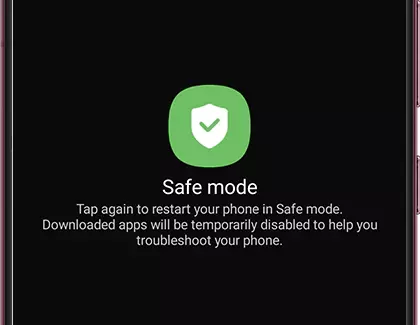
Иако је Галаки Таб С8 невероватна звер, постоје тренуци када би га апликација могла бацити на колена. У прошлости смо виђали случајеве када је једна апликација омекшала телефон или таблет. Ако вам се то догоди и ваш Галаки Таб С8 се не укључи, можете да покренете таблет у безбедном режиму.
- Притисните и држите Утишавање звука и Тастер за укључивање истовремено.
- Када се појави мени за напајање, додирните и држите Искључивање дугме.
- Ваш таблет ће вибрирати и појавиће се нови мени.
- Додирните Безбедни режим дугме.
Безбедан режим у суштини уклања све додатне ствари које иначе видите, пружајући основнији интерфејс. На тај начин ћете моћи да покушате да решите потенцијалне проблеме без потребе да га однесете некоме да га погледа. Али један корак који препоручујемо је да проверите да ли постоје ажурирања софтвера која треба да се инсталирају.
- Отвори Подешавања апликацију на вашем Галаки Таб С8.
- Померите се надоле и додирните Ажурирање софтвера.
- Славина Преузети и инсталирати.
- Ако је ажурирање доступно, додирните Инсталирај дугме.
Када се преузимање ажурирања заврши, ваш Галаки Таб С8 би требало да се аутоматски поново покрене. Затим ћете бити враћени на верзију интерфејса која није у безбедном режиму да бисте могли да се вратите коришћењу таблета.
Андроид Рецовери

Последња опција коју можемо да препоручимо ако се ваш Галаки Таб С8 не укључи је да покушате да покренете Андроид Рецовери. Ово је нешто што је уграђено у сваки Андроид уређај и интегрисано је у основни оперативни систем. Ево како можете да приступите Андроид Рецовери-у:
- Искључите таблет, ако је могуће. Ако не, притисните и држите тхе Сиде и Утишавање звука дугмад док екран не постане црн.
- Када се таблет искључи, притисните и држите тхе Појачавање звука и Бочна дугмад док се не појави Самсунг лого.
- Након што се појави Самсунг лого, издање тхе Сиде дугме, али наставити да држи тхе Појачавање звука дугме.
- У интерфејсу Андроид Рецовери притисните дугме за смањивање јачине звука док не Сада ресетуј рачунар је истакнуто.
Подсећамо да нећете моћи да се крећете по интерфејсу Андроид Рецовери помоћу екрана осетљивог на додир. Уместо тога, мораћете да користите дугмад за појачавање и смањивање јачине звука и дугме за напајање да бисте изабрали.
Закључак
Ако сте испробали све ове опције и ваш Галаки Таб С8 се и даље неће укључити, најбоље је да се обратите Самсунговом тиму за подршку. Одатле ће вам моћи рећи да ли треба да однесете таблет ради замене или постоје други кораци које можете да предузмете. Обавестите нас ако наиђете на било какве проблеме или ако пронађете друге начине да поново укључите Галаки Таб С8.